
Как легко перенести WhatsApp на новый телефон? ( Android и iPhone)

«Привет всем, какой лучший способ перенести WhatsApp с моего старого телефона Realme 5 pro- Android 11 на мой новый телефон S23 Ultra Android 14. Я помню, что на моем старом телефоне в последний раз мне приходилось копировать и вставлять определенные файлы вручную, а в текущем методе я уже сделал полную резервную копию диска Google».
- Из Реддита
Приобретение нового телефона приносит людям не только боль, но и новизну. С одной стороны, вы избавляетесь от плохого и устаревшего старого телефона, но с другой стороны, миграция данных между двумя телефонами вас весьма расстраивает, поскольку некоторые данные сложно передать напрямую, например, чаты WhatsApp. WhatsApp, одно из незаменимых приложений на вашем телефоне, позволяет вам оставаться на связи с людьми вокруг вас. Итак, как перенести WhatsApp на новый телефон? Эта статья предлагает вам 9 проверенных способов легко перенести WhatsApp на новый телефон.
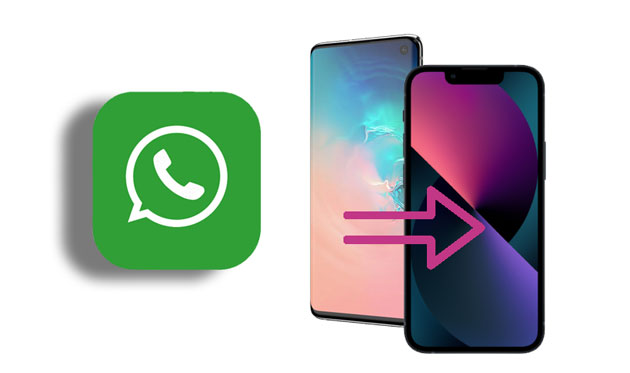
Вы когда-нибудь были разочарованы переносом сообщений WhatsApp при переходе на новый телефон? Особенно при смене операционных систем (например , с Android на iPhone или наоборот), традиционные методы часто кажутся ограниченными из-за проблем совместимости между различными платформами. Итак, есть ли способ обойти эти ограничения и легко передавать сообщения WhatsApp между системами?
Ответ: WhatsApp Transfer . Этот мощный инструмент позволяет вам легко передавать сообщения WhatsApp независимо от того, переходите ли вы с Android на Android , с iPhone на iPhone или даже кроссплатформенно ( Android на iPhone или с iPhone на Android ). Он легко со всем этим справляется.
Чем WhatsApp Transfer может вам помочь?
Как перенести сообщения WhatsApp на новый телефон без ограничений?
01 Загрузите и установите WhatsApp Transfer на свой компьютер.
02 Запустите программу и подключите старое и новое устройства к одному компьютеру. Обязательно включите отладку по USB на своем устройстве Android и нажмите «Доверять» на устройстве iOS , чтобы разрешить программному обеспечению доступ к хранилищу.
03 После подключения устройств перейдите в модуль «Передача» и убедитесь, что устройства правильно указаны в полях «Источник» и «Назначение». Если нет, нажмите «Перевернуть», чтобы переключить их.

04 Нажмите «Передать», чтобы начать процесс передачи данных WhatsApp.

В этой части рассказывается, как перенести WhatsApp с Android на Android . Если вы являетесь пользователем Android и перешли на новый телефон Android , вы можете воспользоваться тремя простыми способами переноса WhatsApp на новый телефон Android , описанными в этой части.
Встроенная функция передачи чата WhatsApp — это самый простой способ передачи чатов, если оба ваших устройства Android работают под управлением Android 6 или более поздней версии. Вот шаги:
Шаг 1. На старом телефоне откройте WhatsApp.
Шаг 2. Нажмите значок дополнительных параметров > «Настройки» > «Чаты» > «Передача чата» > «Начать».
Шаг 3. Предоставьте запрошенные разрешения и подготовьтесь к сканированию QR-кода, отображаемого на новом телефоне.
Шаг 4. На новом телефоне загрузите и откройте WhatsApp, затем завершите настройку.
Шаг 5. Нажмите «Согласиться и продолжить» > Подтвердите свой номер телефона > Нажмите «Начать» на экране «Перенос чатов со старого телефона».

Шаг 6. Примите запрос разрешений, и вы увидите QR-код.
Шаг 7. Сканируйте QR-код, отображаемый на новом телефоне, с помощью старого телефона.
Шаг 8. Примите приглашение на подключение на новом телефоне, чтобы связать его со старым телефоном.
Шаг 9. Во время передачи чата индикатор выполнения будет отслеживать процент передачи. Держите оба телефона разблокированными и не выходите из WhatsApp. Во время передачи функция обмена сообщениями будет приостановлена. Вы можете отменить процесс в любое время.
Шаг 10. После завершения передачи нажмите «Готово».
Google Диск — это поддерживаемый WhatsApp способ резервного копирования чатов WhatsApp. Таким образом, вы можете перенести WhatsApp на новый телефон Android таким способом.
Как перенести WhatsApp на новый телефон?
Шаг 1. Запустите WhatsApp на своем старом телефоне Android и коснитесь трех вертикальных точек в правом верхнем углу экрана.
Шаг 2. Выберите «Настройки» > «Чаты» > «Резервное копирование чата» > нажмите «Резервное копирование на Google Диск» > выберите частоту резервного копирования: «Ежедневно», «Еженедельно» или «Ежемесячно», чтобы WhatsApp автоматически создавал резервные копии чатов на Google Диске.

Шаг 3. Установите WhatsApp на свой новый телефон Android и подтвердите тот же номер телефона, который вы использовали для резервного копирования WhatsApp. Нажмите «Восстановить», когда появится всплывающее сообщение с просьбой восстановить файл резервной копии WhatsApp. После завершения процесса восстановления нажмите «Далее». Затем приложение начнет инициализироваться, после ее завершения вы увидите все чаты, отображаемые на экране.
Еще один способ перенести чаты WhatsApp с Android на Android — использовать локальное резервное копирование . Вы можете выполнить следующие действия, чтобы перенести WhatsApp на новый телефон.
Как перенести WhatsApp на новый телефон Android ?
Шаг 1. Запустите WhatsApp на своем старом телефоне Android .
Шаг 2. Перейдите в WhatsApp «Настройки» > «Чаты» > «Резервное копирование чата» > «Резервное копирование». Затем ваши чаты WhatsApp будут сохранены в «Диспетчер файлов» > «WhatsApp» > «Базы данных».

Шаг 3. Перенесите чаты WhatsApp на новый телефон.
Если вы используете iPhone и недавно приобрели новый iPhone 16, вы можете передавать сообщения WhatsApp с iPhone на новый iPhone, используя следующие 3 эффективных способа.
Как и Android , iPhone также поддерживает встроенную функцию передачи чата WhatsApp. Шаги очень похожи, но из-за системных различий в процессе есть небольшие различия. Вот подробные шаги:
Шаг 1. На старом телефоне откройте WhatsApp. Нажмите «Настройки» > «Чаты» > «Переместить чаты на iPhone» > «Начать».
Шаг 2. Если этот параметр не включен, нажмите «Разрешить» и предоставьте WhatsApp доступ к камере. Вы будете использовать камеру старого телефона для сканирования QR-кода, отображаемого на новом телефоне.
Шаг 3. На новом телефоне откройте WhatsApp. Нажмите «Согласиться и продолжить», затем подтвердите свой номер телефона.
Шаг 4. Нажмите «Продолжить передачу чатов на iPhone» и предоставьте разрешения в локальной сети.
Шаг 5. Используйте камеру старого телефона для сканирования QR-кода на новом телефоне.
Шаг 6. При появлении запроса примите разрешения локальной сети.
Шаг 7. Во время передачи чата индикатор выполнения будет отслеживать ход передачи. Держите оба телефона рядом друг с другом, разблокированными и не покидайте WhatsApp. Во время передачи функция обмена сообщениями будет приостановлена. Вы можете отменить перевод в любой момент.
Шаг 8. Когда вы увидите «Перенос завершен», нажмите «Далее». Затем вы увидите страницу «Настроить профиль», где сможете ввести свое имя. После этого вы будете перенаправлены в список чатов, содержащий все ваши существующие сообщения.
iCloud — это важная функция для устройств iOS для синхронизации данных с облачным сервисом. Если вы не хотите устанавливать дополнительное приложение, вы можете перенести чаты WhatsApp на новый телефон с помощью iCloud. Но поскольку iCloud не может напрямую перенести WhatsApp с iPhone на iPhone , вам необходимо сначала создать резервную копию сообщений WhatsApp в iCloud.
Давайте посмотрим, как перенести WhatsApp на новый телефон.
Шаг 1. Перейдите в «Настройки» на старом iPhone > коснитесь своего «Apple ID» > «iCloud» > включите параметры «iCloud Drive» и «WhatsApp».
Шаг 2. Запустите WhatsApp на своем старом iPhone> Нажмите «Настройки» в интерфейсе> Нажмите «Чаты»> «Резервное копирование чата»> Включите «Создать резервную копию сейчас».
Шаг 3. Установите WhatsApp на свой новый iPhone, запустите его и войдите в WhatsApp, используя ту же учетную запись WhatsApp, которую вы только что использовали для резервного копирования. Затем подтвердите учетную запись с тем же номером телефона. После этого появится всплывающее окно с просьбой восстановить данные. Просто нажмите «Восстановить историю чата», чтобы перенести сообщения WhatsApp на новый телефон.

Помимо iCloud, вы также можете перенести WhatsApp на новый телефон с помощью iTunes. Однако iTunes может создавать резервные копии не только WhatsApp, но и всех данных с вашего старого iPhone, а восстановленные данные из iTunes могут охватывать содержимое вашего нового iPhone.
Как перенести WhatsApp на новый телефон?
Шаг 1. Установите последнюю версию iTunes на свой компьютер и подключите старый iPhone к компьютеру через USB-кабель.
Шаг 2. После успешного подключения нажмите «Файлы» в верхней строке меню и выберите «Устройства» > «Резервное копирование» > «Создать резервную копию сейчас».

Шаг 3. Подключите новый iPhone к компьютеру и войдите в систему на новом iPhone с тем же Apple ID. Затем всплывающее окно предложит вам восстановить данные из резервной копии iTunes.
Шаг 4. Нажмите «Восстановить из резервной копии iTunes», чтобы перенести все данные с iPhone на iPhone. Или вы можете восстановить резервную копию iPhone вручную, нажав «Файлы» в верхней строке меню > «Устройства» > «Резервное копирование» > «Восстановить резервную копию».
Что ж, некоторые пользователи Android могут перейти на iPhone, чтобы добиться лучшего визуального восприятия, или пользователи iPhone могут перейти на Android . В этом случае вы можете выбрать следующие способы переноса WhatsApp на новый телефон.
Перенос WhatsApp между кроссплатформенными устройствами может быть немного сложным, но все же возможен. Вы можете использовать электронную почту для передачи WhatsApp между Android и iPhone без установки дополнительных приложений.
Как перенести WhatsApp на новый телефон?
Шаг 1. Запустите WhatsApp на своем старом телефоне и перейдите в «Настройки» в главном интерфейсе WhatsApp.
Шаг 2. Нажмите «Настройки чатов», нажмите «Экспортировать чат», выберите контакт и выберите историю WhatsApp, которую вы хотите перенести. Если на экране появится всплывающее окно и уведомит вас о том, что «Прикрепление мультимедиа приведет к созданию большего сообщения электронной почты», вы можете нажать «Без мультимедиа» или «Прикрепить медиа» в соответствии с вашими потребностями. После этого введите учетную запись электронной почты, которую вы часто используете, в соответствующее поле и нажмите «Отправить».

Шаг 3. На новом телефоне войдите в приложение электронной почты с той же учетной записью электронной почты, найдите электронное письмо, которое вы отправили минуту назад, и просмотрите сообщения WhatsApp на своем новом устройстве.
Примечание. Таким способом вы не сможете синхронизировать чаты WhatsApp с приложением WhatsApp на своем новом телефоне или одновременно переносить большие чаты WhatsApp на новое устройство.
Если вы переходите с телефона Android на новый iPhone 16, вы также можете использовать приложение Apple Move to iOS для переноса данных WhatsApp с вашего устройства Android на новый iPhone. Вот шаги:
Шаг 1. Установите приложение «Переместить на iOS на свое устройство Android из магазина Google Play.
Шаг 2. На новом iPhone перейдите в «Настройки» > «Приложения и данные» > «Переместить данные с Android ».
Шаг 3. Запустите приложение «Перейти на iOS на своем устройстве Android и введите код подтверждения, показанный на вашем iPhone.

Шаг 4. Выберите WhatsApp из списка элементов, которые вы хотите перенести, затем нажмите «Начать», чтобы начать процесс.
Шаг 5. После завершения передачи установите WhatsApp на свой iPhone, войдите в систему, используя свой номер телефона, и история чата станет доступна.
Перенос WhatsApp на новый телефон чрезвычайно важен для людей, у которых есть жизненно важные чаты в WhatsApp. В этой статье представлены 9 простых способов переноса WhatsApp на новый телефон. Независимо от того, переносите ли вы WhatsApp с Android на Android , с iPhone на iPhone или между Android и iPhone, вы обязательно найдете один подходящий способ переноса сообщений WhatsApp на новый телефон. Лично мы настоятельно рекомендуем вам попробовать WhatsApp Transfer , поскольку приложение, работающее в один клик, может передавать чаты WhatsApp между любыми двумя устройствами под управлением ОС iOS или Android .
Кроме того, это быстро, профессионально и абсолютно безопасно, без раскрытия вашей конфиденциальности и потери данных. Вы можете попробовать. Затем, если у вас возникнут какие-либо проблемы во время использования, не стесняйтесь оставить комментарий ниже.
Похожие статьи:
Как перенести сообщения WhatsApp на новый телефон без резервного копирования [4 способа]
Как перенести сообщения WhatsApp с Android на iPhone с помощью Google Drive
Как перенести WhatsApp на новый телефон с тем же номером [4 метода]
Как перенести WhatsApp с Huawei Android на iPhone [4 лучших способа]





